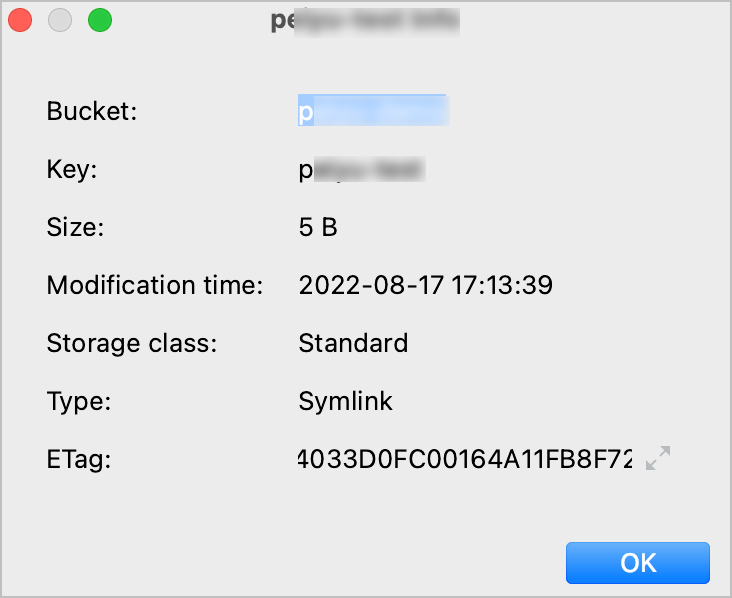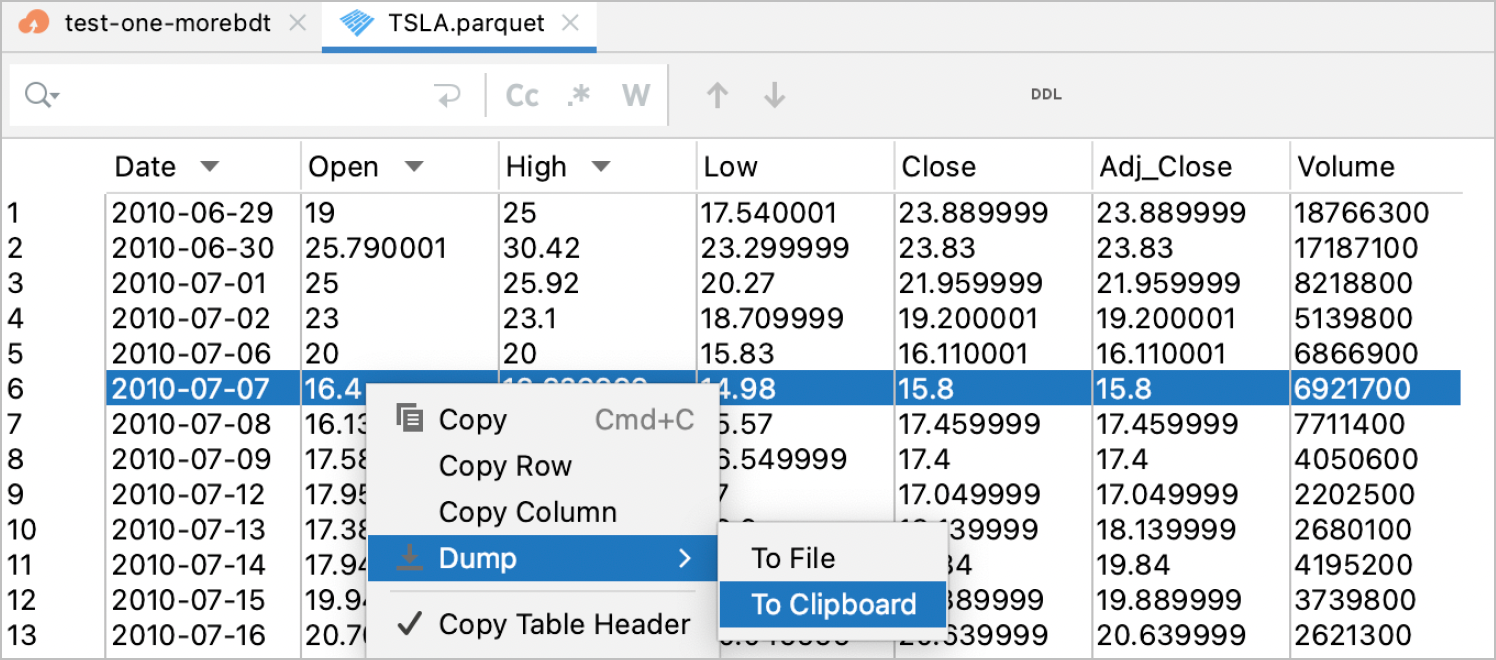您可以在JetBrains IDE中通過Big Data Tools外掛程式直接管理OSS的Bucket和檔案。
什麼是Big Data Tools
Big Data Tools是一款JetBrains IDE外掛程式,可以提供以下擴充功能:
便於使用遠程檔案系統(包括OSS)的使用者介面。
與檔案管理工具類似的檔案操作方式(複製、移動、重新命名、刪除和下載檔案)。
便於預覽檔案,而且對於CSV檔案,還可以在文本和表格視圖之間切換。
便於擷取檔案的其他資訊,例如修改時間。
便於預覽二進位檔案,例如Parquet。
便於在多個選項卡中開啟Bucket和檔案夾。
更多資訊,請參見Big Data Tools。
步驟一:安裝 Big Data Tools
開啟以下任意一款JetBrains IDE。
IntelliJ IDEA Ultimate
PyCharm Professional
DataGrip
DataSpell
開啟IDE設定。
macOS:從主菜單選擇,或者按⌘,。
Windows或Linux:選擇,或者按Ctrl+Alt+S。
在Preferences視窗,安裝Big Data Tools。
在左側導覽列中,選擇Plugins。
選擇Marketplace頁簽。
在User Data中,輸入Big Data Tools。
單擊Install。
單擊OK。

安裝並啟用該外掛程式後,IDE右側出現Big Data Tools。
步驟二:串連OSS
您可以使用Big Data Tools建立與各種監控服務或儲存服務的串連,例如OSS。
在IDE右側,選擇。

在Big Data Tools視窗,完成以下配置。
為串連命名,以區別於其他串連。
選擇地區。
關於OSS支援的所有地區,請參見訪問網域名稱和資料中心。
選擇擷取Bucket的方式。
例如果要直接請求指定的目錄,選擇Custom roots,然後在Roots中,指定Bucket的名稱或 Bucket的目錄。指定多個名稱或路徑時,使用逗號分隔。
例如果要請求多個Bucket,選擇All buckets in the account。使用bucket filter顯示特定名稱的Bucket。
從Authentication type列表,選擇Explicit access key and secret key,在Access Key,輸入RAM使用者的AccessKey ID,在Secret Key中,輸入AccessKey Secret。
例如何擷取AccessKey,請參見建立AccessKey。
OK。

步驟三:管理OSS
建立串連後,您可以開始使用OSS的Bucket和檔案。


 表徵圖自訂視圖(顯示和隱藏列)。
表徵圖自訂視圖(顯示和隱藏列)。 表徵圖從磁碟上傳資料,或單擊
表徵圖從磁碟上傳資料,或單擊 表徵圖複製檔案。
表徵圖複製檔案。